Hvordan konvertere FLV-videofiler til AVI-format på PC / Mac
Denne guiden konsentrerer seg om hvordan konvertere FLV til AVI med stasjonær programvare og elektroniske apper. Det er mange grunner til at du trenger å konvertere FLV-videoene dine. FLV ble utviklet for å distribuere videoinnhold online, men ikke avspilling på digitale enheter. Når du vil se FLV på datamaskinen, må du endre den til et annet videoformat. Videre er det en god ide å redigere videofilene som konverterer FLV til et ukomprimert videoformat.
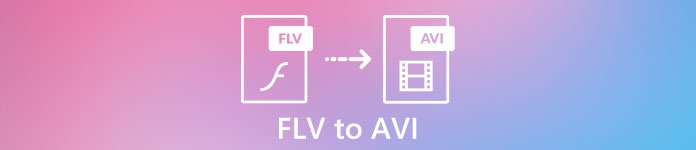
Del 1: Topp 2 gratis måter å konvertere FLV til AVI
Metode 1: Konverter FLV til AVI med Free FLV Converter
Når du konverterer FLV til AVI, kan du være bekymret for flere faktorer, som utskriftskvalitet, enkel å bruke og mer. FVC Free FLV Converter er det beste valget. Selv om det er gratis, vil du få mange funksjoner på pro-nivå uten mye tekniske ferdigheter. I tillegg gir det mange bonusverktøy, som videoredigering.
Hovedtrekkene til den beste FLV-omformeren
- 1. Konverter FLV-videoer til andre multimediaformater enkelt.
- 2. Støtt nesten alle videoformater, som AVI, MP4, MKV, etc.
- 3. Batch prosess hundrevis av FLV filer per konvertering.
Gratis nedlastingFor Windows 7 eller nyereSikker nedlasting
Gratis nedlastingFor MacOS 10.7 eller nyereSikker nedlasting
Hvordan konvertere FLV til AVI på skrivebordet gratis
Trinn 1: Legg til FLV-filer
Så lenge du installerer den beste gratis FLV-omformeren på datamaskinen din, start den. Den er kompatibel med både PC og Mac. Klikk på Legg til filer) -menyen øverst til venstre for å aktivere dialogboksen med åpen fil. Finn og velg deretter FLV-videoene på datamaskinen din, og klikk på Åpen knappen for å legge dem til.

Steg 2: Rediger video og sett format
Hvis du vil endre videofilene dine, velger du FLV-filen og klikker på Redigere Meny. Deretter blir du ført til videoredigeringsvinduet. Følg instruksjonene på skjermen for å redigere den, og gå deretter tilbake til hovedgrensesnittet.
Klikk på rullegardinmenyen Utdataformat nederst i hovedgrensesnittet for å åpne profildialogen. Søk deretter etter AVI og velg den i kategorien Generell video.

Trinn 3: Konverter FLV til AVI
Trykk på trepunktsikonet ved siden av Utdatamappe felt og velg en bestemt katalog for å lagre AVI-filene. Til slutt klikker du på Konvertere -knappen for å begynne å konvertere FLV til AVI umiddelbart.

Metode 2: Hvordan konvertere FLV til AVI med VLC
VLC er langt mer enn en enkel mediaspiller. Du kan finne mange nyttige funksjoner, inkludert videokonvertering. Som et open source-prosjekt lar VLC deg konvertere FLV til AVI gratis. Videre er VLC i stand til å reparere ødelagte AVI-videoer.
Trinn 1: Åpne den gratis FLV-omformeren. Hvis du ikke har VLC, kan du laste den ned fra det offisielle nettstedet gratis.
Steg 2: Gå til Media menyen fra det øverste båndet og velg Konverter / lagre. Velge Konverter / Strøm fra Fil menyen på Mac.
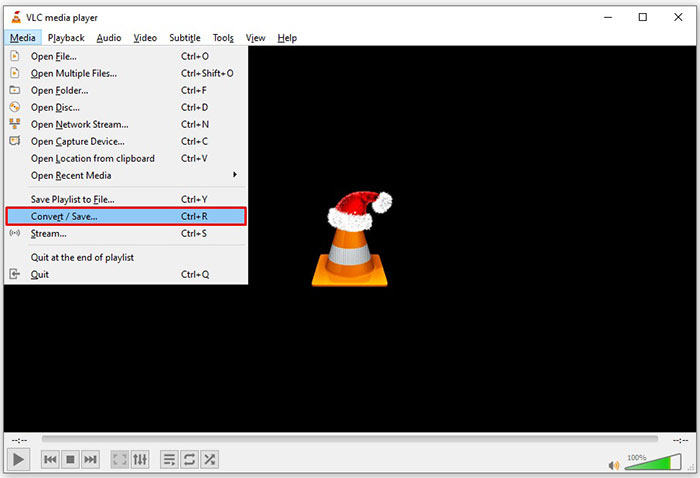
Trinn 3: Klikk på Legge til på den åpne mediedialogen og legg til FLV-filen du vil konvertere.
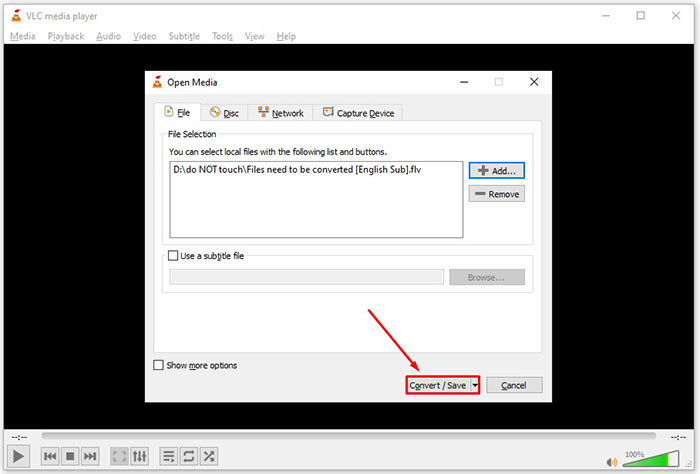
Trinn 4: Trykk deretter på Konverter / lagre for å gå til neste dialog.
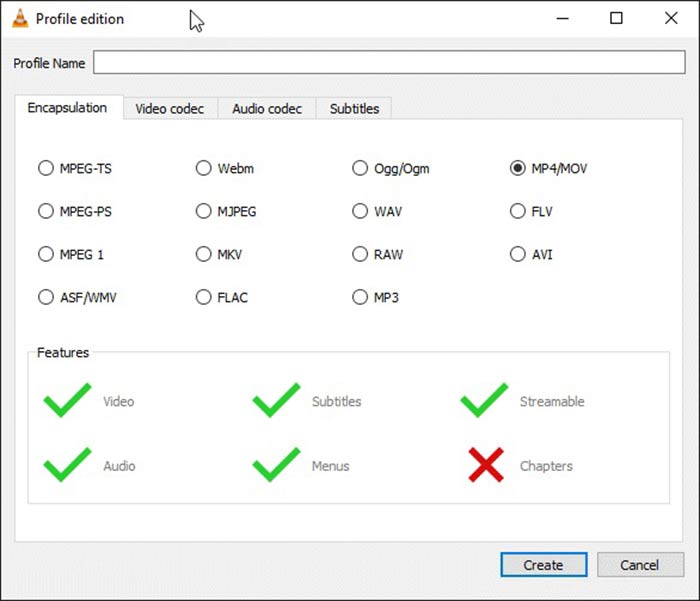
Trinn 5: Åpne Profil rullegardinlisten og velg AVI. Hvis du ikke finner den, klikker du på den tredje knappen ved siden av Profil. Det vil åpne Profilutgave dialog. Å velge AVI og skriv ned a Profil navn. Klikk Skape for å bekrefte det. Velg deretter det nye elementet fra Profil.
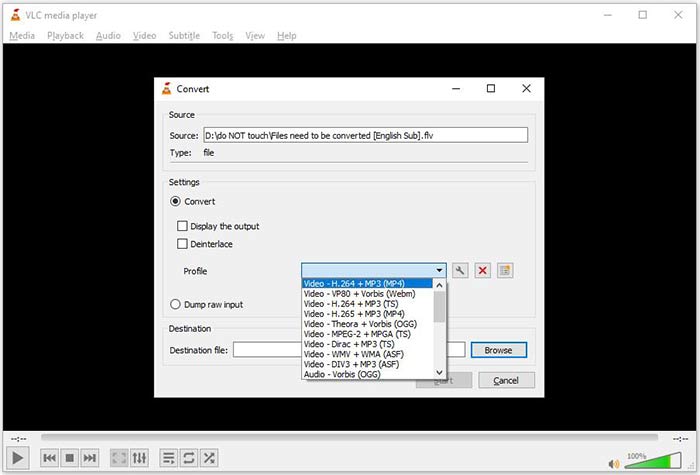
Trinn 6: Sett utdatamappen ved å trykke på Bla gjennom knapp. Klikk på Start -knappen og VLC vil konvertere FLV til AVI.
Ikke gå glipp av:
- • Topp 3 måter å konvertere FLV til MOV
- • Slik konverterer du FLV-videoene dine til MP3-lydfiler på skrivebordet og online
Del 2: Hvordan konvertere FLV til AVI Online
Noen ganger trenger du bare å konvertere FLV til AVI online av og til. I tillegg liker ikke noen å installere programvare. FVC Gratis Online Video Converter kan dekke behovet ditt. Det fungerer online, men er nok til å konvertere flere FLV-filer til AVI. I motsetning til andre nettapper, har den ikke begrensning på filstørrelse, vannmerke og mer.
Trinn 1: Besøk https://www.free-videoconverter.net/free-online-video-converter/ i en nettleser når du trenger å konvertere videoer. Klikk på Legg til filer for å konvertere knappen og last ned startprogrammet.

Steg 2: Etter nedlasting vil startprogrammet dukke opp automatisk. Klikk på Legg til fil -knappen øverst til venstre og last opp FLV-filene du vil konvertere. Velg deretter AVI på bunnen.
Klikk på for å endre oppløsningen, bildefrekvens og andre parametere Utstyr ikonet for å åpne profildialogen.
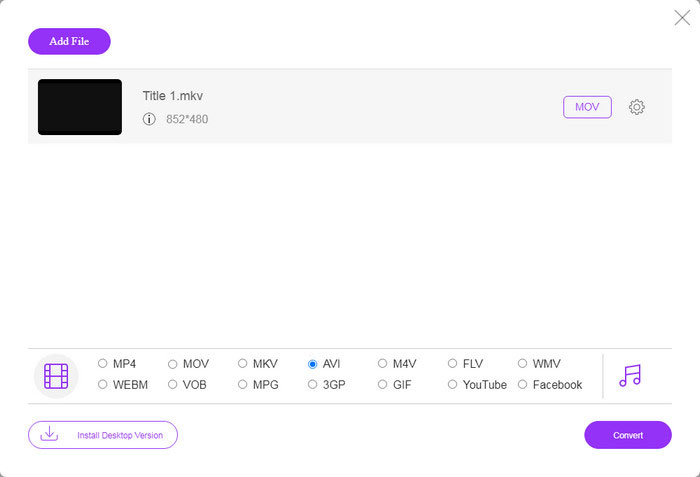
Trinn 3: Når du klikker på Konvertere knappen, fungerer webappen som du ønsker. Når du blir bedt om det, laster du ned AVI-videofilene til harddisken.
Sammenlignet med andre nettvideoomformere fungerer Free Online Video Converter raskt, men du trenger også en god internettforbindelse.
Del 3: Vanlige spørsmål om FLV til AVI
Hvor lenge skal jeg vente på å konvertere FLV til AVI?
Det avhenger av situasjonen din. Generelt sett er det veldig raskt å konvertere videoer på skrivebordet. For elektroniske verktøy vil internettforbindelsen din bestemme effektiviteten.
Er det sikkert å konvertere FLV til AVI online?
De fleste online FLV-konverteringsapper lover å slette videoene dine etter konvertering. Du bør imidlertid ikke laste opp private videoer på nettet med mindre du er sikker på at webappen er 100% trygg å bruke.
Er AVI bedre enn FLV?
FLV er et tapsfritt videoformat mens AVI er ukomprimert videoformat. Det betyr at FLV-filen er mindre enn AVI i samme tilstand. AVI gir imidlertid bedre videokvalitet. FLV brukes til å dele videoer online, mens AVI er et godt valg for å redigere videoer.
Konklusjon
Denne guiden har delt tre måter å konvertere FLV-videofiler til AVI-format med stasjonær programvare og webapp. VLC er både en gratis mediespiller og videoomformer, selv om den er vanskelig å bruke. Videre kan du gjøre jobben online uten å installere programvare. Vi foreslår imidlertid at du prøver FVC Free FLV Converter siden utgangskvaliteten er fantastisk. I tillegg er det ganske enkelt å bruke og navigere. Hvis du har andre spørsmål relatert til FLV til AVI-konvertering, kan du legge igjen en melding under dette innlegget.



 Video Converter Ultimate
Video Converter Ultimate Skjermopptaker
Skjermopptaker








